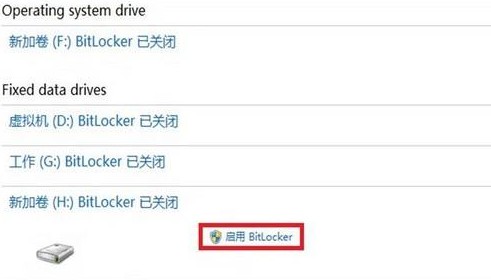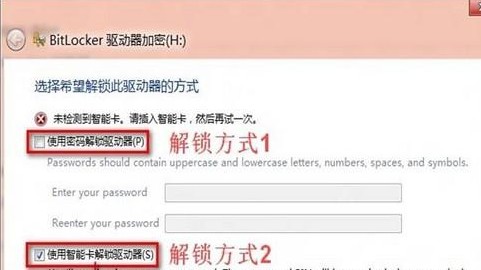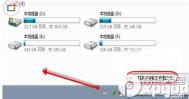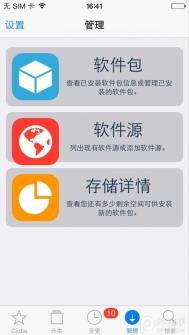Win8系统下U盘盘符不显示的修复方法
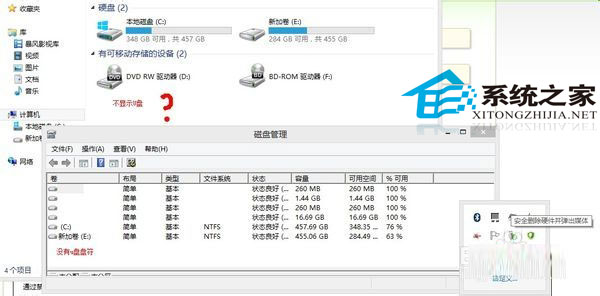
解决方法:
右边条点击设置右下角更改电脑设置
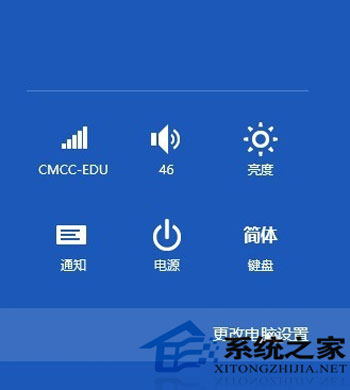
设备找到计算机中不显示的U盘小横杠,删除
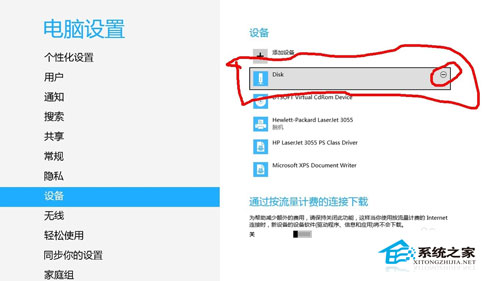
拔下来重插,出现这个说明成功了。

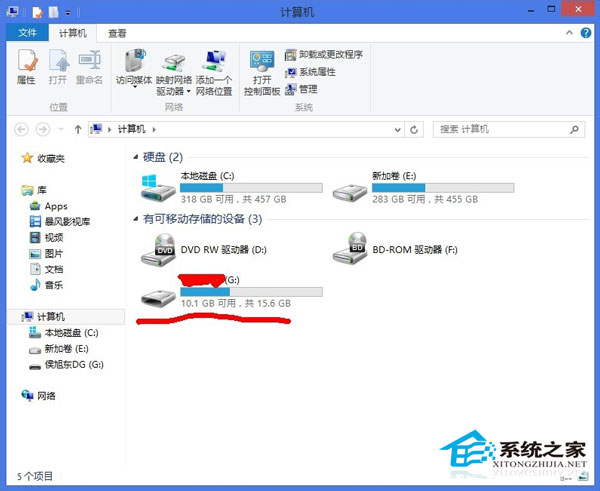
巧用命令让Win8.1顺利安装上必应输入法
在这里向大家传授一个妙招可以让你的WIn8.1顺利安装上最新版必应输入法:即先在win8.1中安装旧版必应输入法(win8.1中只是限制了新版Bing输入法的安装),而后再升级到最新版输入法。
方法是在命令行里输入文件路径必应输入法安装包名称 /i /quiet,操作流程如下:
(本文来源于图老师网站,更多请访问https://m.tulaoshi.com/windowsxitong/)1、Win+X 调出来命令提示符
2、在命令提示符中输入,C:UsersWinchinaDesktopBingPinyinSetup_1.1.169.02 /i /quiet,回车,即完成任务了。
3、win8.1中成功安装上最新版Bing输入法了。
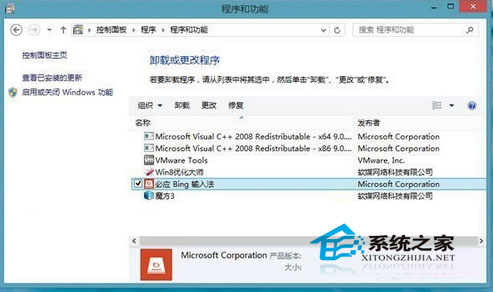
简单的三个命令就可以解决你的Win8.1无法安装最新版必应输入法的问题,这也是目前为止最彻底、有效、简单的办法。
Win8.1使用IE11出现花屏如何解决
简单的解决方法就是禁用IE11硬件加速功能,但是想要彻底解决该问题,只能是等待显卡硬件厂商发布完美支持WIN8.1的显卡驱动。
不过今天在网上发现INTEL已经为HD3000和HD2000以及HD4400核显更新了新的驱动Win64_152820,由于本人正好使用的是HD3000显卡。然后尝试通过系统的更新驱动功能,对显卡驱动进行了更新。
操作方法:
1、在桌面上右键单击这台电脑,选择属性;
2、在弹出窗口中单击设备管理器;
3、找到并单击显示适配器,在展开的显卡设备中,双击想要更新驱动的显卡设备,这里我们以HD3000为例;

4、切换到驱动程序选项卡,单击更新驱动程序按钮;
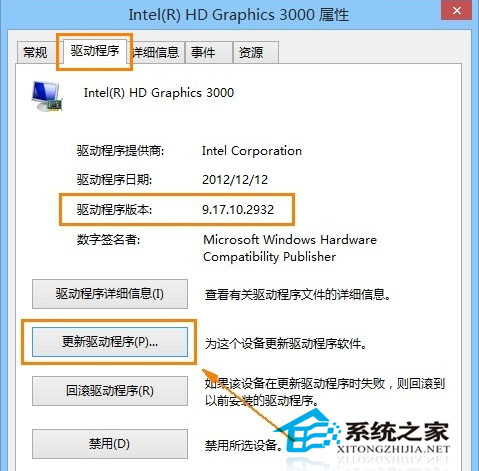
5、单击自动搜索更新的驱动程序软件;

6、现在系统便开始网上进行搜索最新的驱动程序,当搜索到有最新TuLaoShi.com的显卡驱动后,系统便开始自动下载并安装驱动程序。
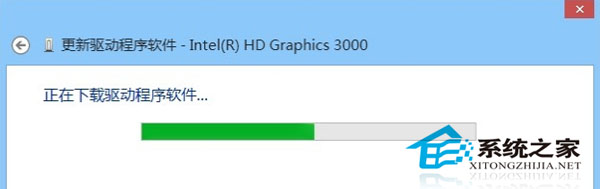
7、安装更新完成后再重启电脑,现在各种IE11的花屏色块现象一扫而光,还你一个快速美观的真IE11!

详解Win8/Win8.1压缩文件夹的功能
从遥远的WinXP时代开始,微软就在Windows系统中集成了Zip压缩支持,用户无需安装第三方的压缩工具就可以压缩或者解压缩Zip格式的文件。
(本文来源于图老师网站,更多请访问https://m.tulaoshi.com/windowsxitong/)1.首先是压缩文件,我们经常会把一类有关联的文件同意整理到一起,这时再打个包就能便于管理而且体积也会变小。选中我们想要打包的文件,也可以是多个文件,然后点击鼠标右键。
2.这时候将鼠标移动到发送到上,在延伸菜单中我们就可以看到压缩(zipped)文件夹了,点击它之后,刚刚选中的文件就都被打包成一个新的压缩包了。
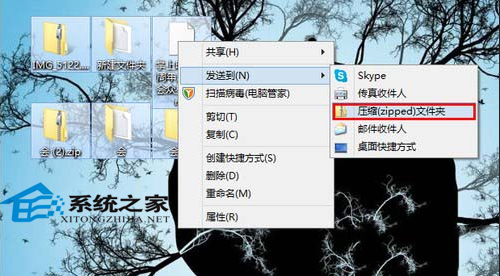
3.如果我们双击这个压缩包,系统就会使用文件管理器来打开,我们就可以看到压缩包内包含的这些文件,同时也可以打开它们、编辑它们。
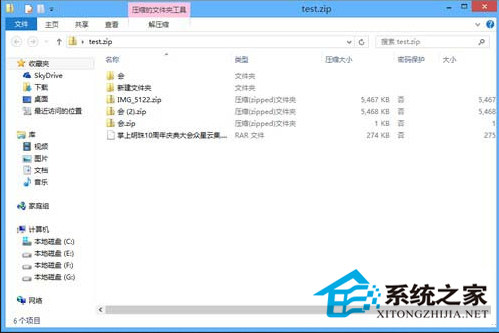
4.那么面对一个压缩包该如何进行解压呢?其实也很简单,右击压缩包之后我们会看到一个全部提取的选项,点击它。
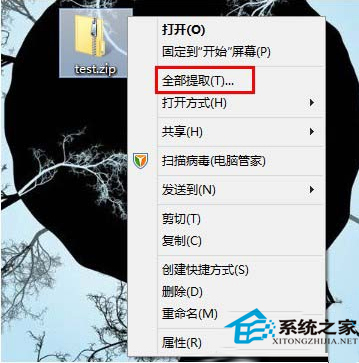
5.这是我们看到了一个新的窗口,在这里我们需要确定的是解压后文件存放的路径。一般情况下使用默认的就可以,因为它通常都是解压到原压缩包的同文件夹。点击提取之后,包内的文件就解压出来了。
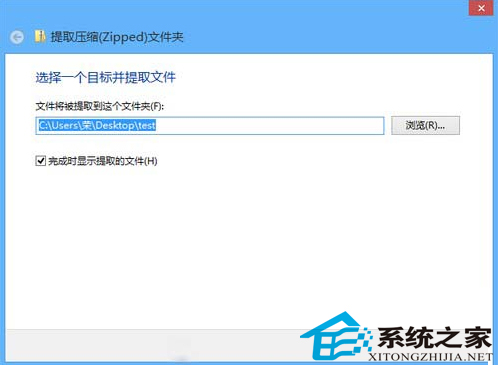
Win8如何设置在新选项卡中打开窗口
Win8设置在新选项卡中打开窗口的方法如下:
1.在IE命令栏或右上角点击工具按钮,选择Internet选项。
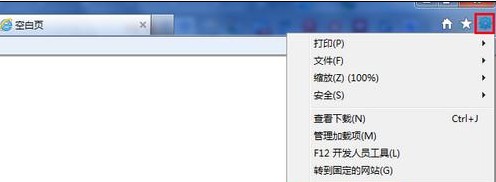
2.在常规选项中,点击选项卡按钮。
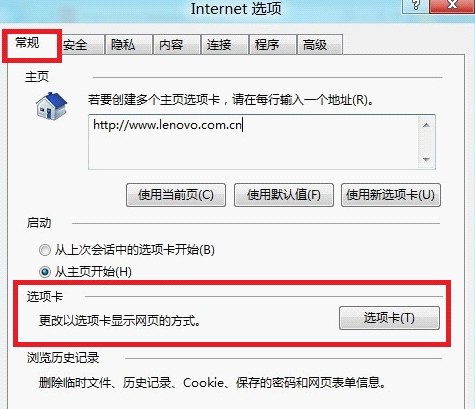
3.首先确认启用选项卡浏览是选中状态,在遇到弹出窗口时选择始终在新选项卡中TuLaoShi.com打开弹出窗口,在在以下位置打开来自其他程序的链接选择当前窗口中的新选项卡,确定后重新打开IE生效。
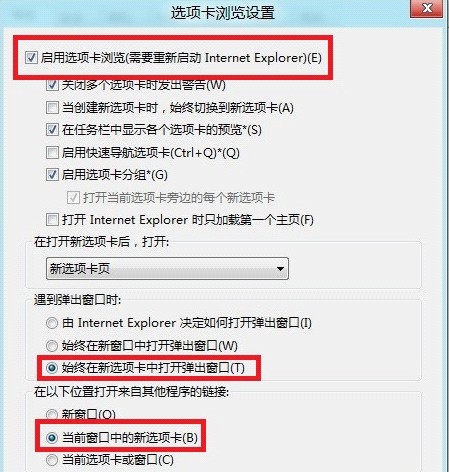
Win8找不到无线信号怎么办
Win8找不到无线信号的解决方法如下:
开启无线上网需要三个层次的设置需要开启:物理开关,软件开关和无线服务。只有开关都打开无线指示灯才会亮。当指示灯亮但是仍然无法搜索到无线网络信号的时候,要检查是否是无线的服务没有开启。
操作步骤tulaoshi:
1、打开服务管理界面。
可以通过三个方式打开:
(1)右击桌面的计算机图标,选择管理,点击服务和应用程序,点击服务。
(2)同时按下Windows徽标键(键盘上标志的按键)和R键,打开运行界面,输入services,点击确定。

(3)同时按下CTRL,Shift和ESC三个按键,打开任务管理器,点击服务选项卡。

2.找到WLAN AutoConfig(WlanSvc)服务,如果是手动或者禁用,右击此服务选择启用(任务管理器 服务里面显示的是开始)。
如果要此服务开机以后自动运行的话,右击此服务选择属性,把启动类型选择为自动,然后点击应用,点击启用,点击确定按钮关闭设置窗口。这样重新启动电脑此服务即可自动运行。
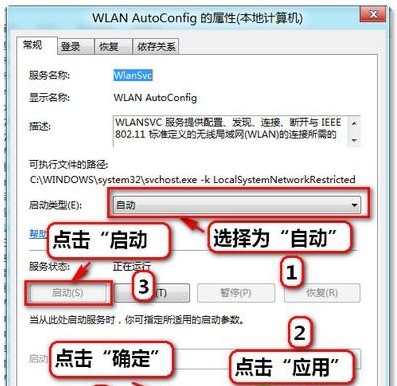
Win8如何使用BitLocker加密
Win8使用BitLocker加密的方法如下:
首先了解一下,使用BitLocker驱动器加密,可以帮助保护安装了Windows的驱动器(操作系统驱动器)和固定数据驱动器(如内部硬盘驱动器)上存储的所有文件。文件只有存储在加密驱动器中时才保持加密状态。复制到其他驱动器或计算机的文件将被解密。如果与其他用户共享文件(例如通过网络),则当这些文件存储在已加密驱动器上时仍将保持加密状态,但是授权用户通常可以访问这些文件。(BitLocker To Go 阅读器用于对运行Windows Vista 或Windows XP 的计算机上的加密驱动器进行解锁。)
Bitlocker加密过程如下:
WIN+X 调出快捷菜单,单击控制面板,双击BitLocker驱动器加密,选择要加密的磁盘,单击启用BitLocker即可。